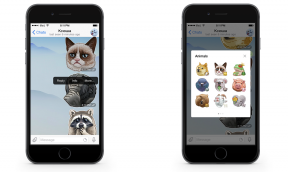19 manieren om de iPhone werken beter
Apparaten / / December 19, 2019
1. Bluetooth uitschakelen
Als u niet dragen van een horloge Apple WatchVoor normaal gebruik wanneer Bluetooth wenst, draait de draadloze protocol in de eerste plaats. Dit is één van de meest vraatzuchtige iOS functies.

Verbreek de verbinding met Bluetooth-apparaten kunnen direct via de meldkamer, die opent als de swipe van beneden naar boven. Maar volledig uitschakelen van de sensor is alleen mogelijk door middel van de systeeminstellingen.
2. Disconnect LTE
Wanneer de mobiele provider geeft u slechts 1 of 2 GB dataverkeer per maand, de 4G-communicatie uitschakelen het helpt om geld te besparen - niet om de batterij op te noemen. Maar zelfs als er veel verkeer, is het nog steeds in veel openbare ruimten zijn voorzien van Wi-Fi.
Om de LTE uit te schakelen, gaat u naar de instellingen, ga naar "Cellular" en klik daar op het juiste keuzerondje. 4G kan ook worden vergrendeld om de meeste macht veeleisende toepassingen zoals "Music" of "Foto". Dit wordt gedaan door de instellingen van elk.
3. Schakel alle onnodige meldingen
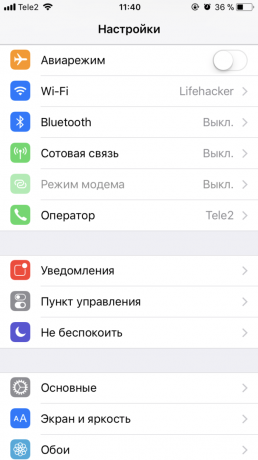

Wees alert op alleen de meest kritische toepassingen en functies, die altijd direct worden gecontroleerd. De rest van het verbreken om de batterij te sparen. Dit kan gedaan worden via de "alert" in de iOS-instellingen.
4. Schakel de automatische aanpassing van de helderheid en maak de "grijswaarden"
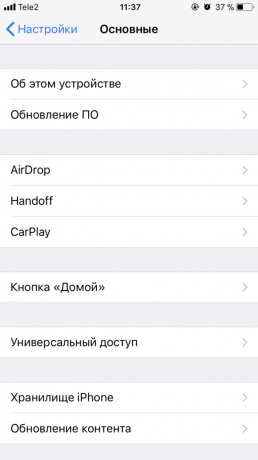

Het verminderen van de helderheid van het scherm - een van de beste manieren om de batterij te sparen. IPhone om niet voortdurend naar beneden rolt de gekozen helderheid, schakelt u de autotuning. Om dit te doen, ga naar System Settings in de "Main» → «Toegankelijkheid» → «Toon Aanpassing» → «Auto Brightness".
In dezelfde rubriek door middel van de post "Filters" kunnen bestaan uit "Shades of Grey" om het scherm werd zwart en wit. Dus de ogen zijn minder moe, en de telefoon zal beginnen om minder energie te verbruiken.
5. De helderheid van 10-25%
Na een controlepunt om de gewenste helderheid te stellen. In de meeste gevallen voldoende is 10-25%. Indien nodig, zoals in de zon, het kan snel worden aangepast.
6. Schakel "Vermindering van het verkeer"


De "universele toegang" activate switch "Vermindering van het verkeer." Deze functie vereenvoudigt de animatie ziet u als u op de home-knop en verwijdert de parallax-effect, waarbij het behang, programma's en waarschuwingen lichtjes bewegen.
Wanneer u "Vermindering van het verkeer" switch "Berichten Effects (Auto)" wordt weergegeven. Ook uit te schakelen. Effecten voor pop-ups en full-screen effecten zal nu moeten de hand te spelen, maar de telefoon zal meer werken.
7. Schakel de 3D Touch
In dezelfde "universele toegang" vindt u de functie heeft gevonden 3D Touch. Het kan nuttig zijn, maar de trilling van het elke keer verbruikt de batterij. Na haar reis naar bepaalde mogelijkheden van de iPhone te gebruiken moet je vinger te houden op het scherm en een aantal chips als voorbeeld mappen verdwijnen.
8. Schakel alle effecten van de trilling

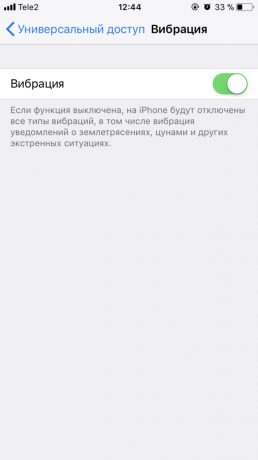
In "Universal Access" is een mute-knop alle trillingen effecten - zelfs voor oproepen. Of u kunt trillingen in de stille modus te schakelen. Om dit te doen, ga terug naar het hoofdscherm van de systeeminstellingen, ga naar "geluiden, tactiele signalen" en de trilling in de stille modus uit te schakelen. Nu zullen de trillingen uitgeschakeld worden uitsluitend door de schakelaar "Ring / Stil" aan de zijkant van de inrichting.
Als alternatief kunt u "schudden ongedaan te maken" uit te schakelen. Het kan worden gevonden onder "Toegankelijkheid". Zoals je kunt raden, door het te gebruiken, kunt u de laatste handeling ongedaan te maken, zoals het invoeren van tekens. Maar in de praktijk is het veel makkelijker en sneller om de fout handmatig te corrigeren. Maar de trilling zal geen stroom verbruikt.
9. Schakel "Inhoudelijke updates" voor ongewenste toepassingen
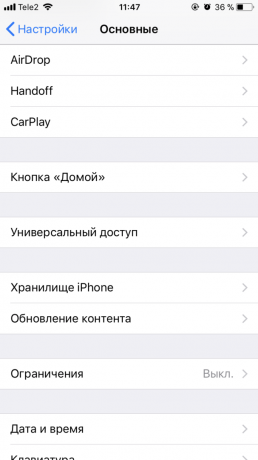

Door middel van de "Main» → «Inhoudelijke updates", kunt u de inhoud van die programma's moeten worden bijgewerkt specificeren, zelfs wanneer ze zijn gevouwen. Leave functie alleen ingeschakeld voor toepassingen die worden gesynchroniseerd voor een lange tijd (Dropbox, Evernote) of nuttig zijn tijdens het reizen ( «Google Maps").
10. Set auto-slot voor een minuut


Hoe langer licht op het scherm van de telefoon, hoe meer lading besteed tevergeefs. Open de iOS-instellingen "scherm en de helderheid" en stel de automatische vergrendeling gedurende één minuut.
11. Schakel de "Raising om te activeren"
Wanneer het scherm van het apparaat inactief, energiebesparing. Er is geen noodzaak om het elke keer dat je te nemen door te brengen smartphone. Direct onder de zelfborgende uitschakelen van de functie "Lifting voor activering." Nu zal het display oplichten alleen als u op de home-knop of de unlock-knop aan de zijkant.
12. Schakel Siri
Als u geen gebruik maken van Apple stem assistent om belangrijke taken uit te voeren, zet het uit. Gewoon verwijderen van alle vier de schakelaars in het menu «Siri en zoek."
13. Zet de "Power Mode Saving"
Zo verrassend als het ook mag klinken, in deze modus, kan de batterij sneller naar beneden te zitten. iPhone stuurt automatisch een waarschuwing als de batterij lager is dan 20%, en stelt voor om de functie op te nemen. Er kan worden opgemerkt dat het vaak bevestigend batterij snel af - soms zover het toestel is uitgeschakeld.

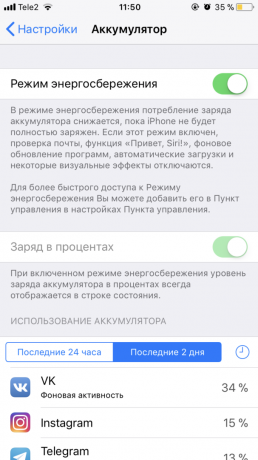
Zet de "Power Saving Mode" door de "Instellingen» → «batterij». Een waardig alternatief - vliegtuig. By the way, terwijl u nog steeds niet uit dit menu, kunt u op hetzelfde moment activeren van de "Charge Percentage" om altijd te weten precies hoeveel te meer zal de batterij leeg.
14. Schakel de "Location Services" voor ongewenste toepassingen
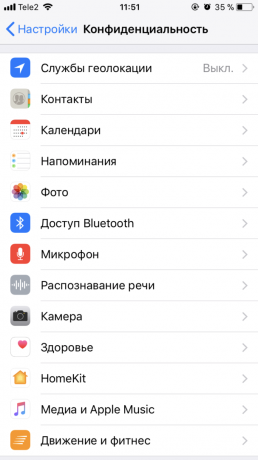

Standaard worden veel programma's bijhouden van uw plaatsMaar het grootste deel van het niet nodig is voor normaal gebruik. Door de iOS-instellingen, open de "Vertrouwelijkheid» → «Location Services". Voor toepassingen zoals App Store, Dropbox en Evernote, selecteer "Nooit", maar voor degenen die een GPS nodig heeft, selecteer "Use".
15. Schakel het verzenden van Apple analysegegevens
Wanneer deze functie is ingeschakeld, iPhone maakt dagelijks automatisch bestanden met analytische gegevens. Het beïnvloedt ook de batterij op te laden. Open het "Instellingen» → «Privacy", scroll naar beneden en klik op "Analysis". Verwijder vervolgens beide schakelaars.
16. Schakel de "Automatic Download"
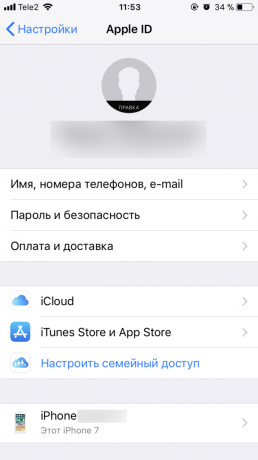
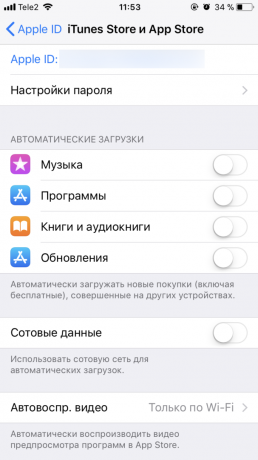
In de instellingen, open je Apple ID en zoek het gedeelte «iTunes Store en App Store». In het, verwijder alle automatische download. Daarna zal de smartphone stoppen met het downloaden van aankopen die u op andere Apple-apparaten hebben gemaakt.
17. Draai de belasting gegevens voor de "Mail" en "Calendar" Alleen op Wi-Fi
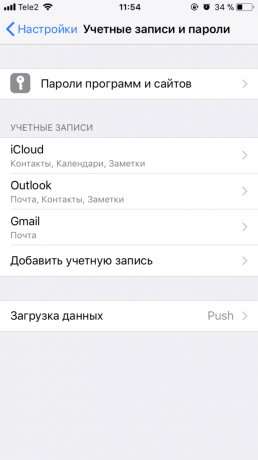

Open de instellingen "Gebruikersaccounts en wachtwoorden" en "Loading Data" switch off Push. Activeer de "sampling" voor alle toepassingen en selecteer "Automatic". Nu zal de iPhone de nieuwe data voor de "Mail" en "Agenda" op de achtergrond, alleen bij verbinding met Wi-Fi en stroomvoorziening te laden.
18. Schakel de "lage kwaliteit mode" in de "Berichten"
Aan de onderkant van de instellingen "Berichten" is ingesteld op "lage kwaliteit mode." Als het wordt geactiveerd, zal de standaard boodschapper gecomprimeerde beelden. Zo zul je de tijd en de batterij te sparen.
19. Koppel de Game Center
Game Center is niet alleen vervelend voor de kennisgeving ervan, maar ook het verspillen van een toeslag als ik inlog op de dienst. Als je niet een fervent gamer, vervolgens de functie uit aan de onderkant van de iOS-instellingen.
zie ook
- Hoe om te bepalen of uw iPhone of iPad nodig om de batterij te vervangen →
- Waarom iPhone is uitgeschakeld in de kou en hoe het te bestrijden →
- Hoe weet ik welke applicaties voor de iPhone en iPad meest verbruiken batterij →